Como aumentar o teclado do iPhone para uma digitação mais confortável
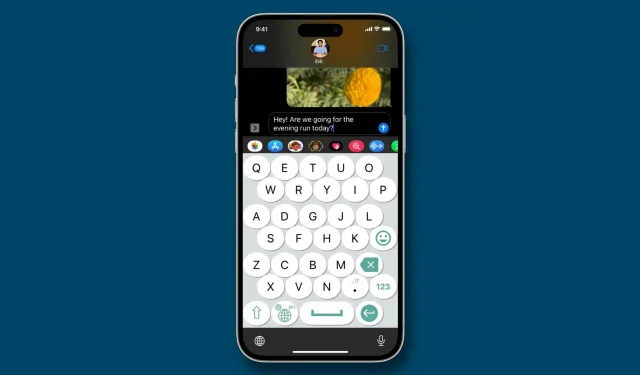
Existem várias maneiras fáceis de ampliar e melhorar a visibilidade das pequenas teclas do teclado do iPhone se você estiver tendo problemas para usá-las. Isso tornará a digitação mais confortável.
A Apple não oferece controles deslizantes ou botões óbvios para alterar o tamanho do teclado do iOS. No entanto, você pode ampliar o teclado na tela e facilitar a visualização de cada tecla e digitação sem forçar os olhos ou ajustar os óculos ajustando algumas configurações do sistema ou usando aplicativos de terceiros.
Aqueles com problemas oculares e outros que têm problemas para pressionar com precisão as minúsculas teclas virtuais, sem dúvida, se beneficiarão mais com essa melhoria.
1. Configure seu teclado para negrito
Essas teclas serão mais grossas e escuras quando o texto em negrito estiver ativado, tornando-as mais fáceis de ver. As imagens antes e depois são mostradas aqui:
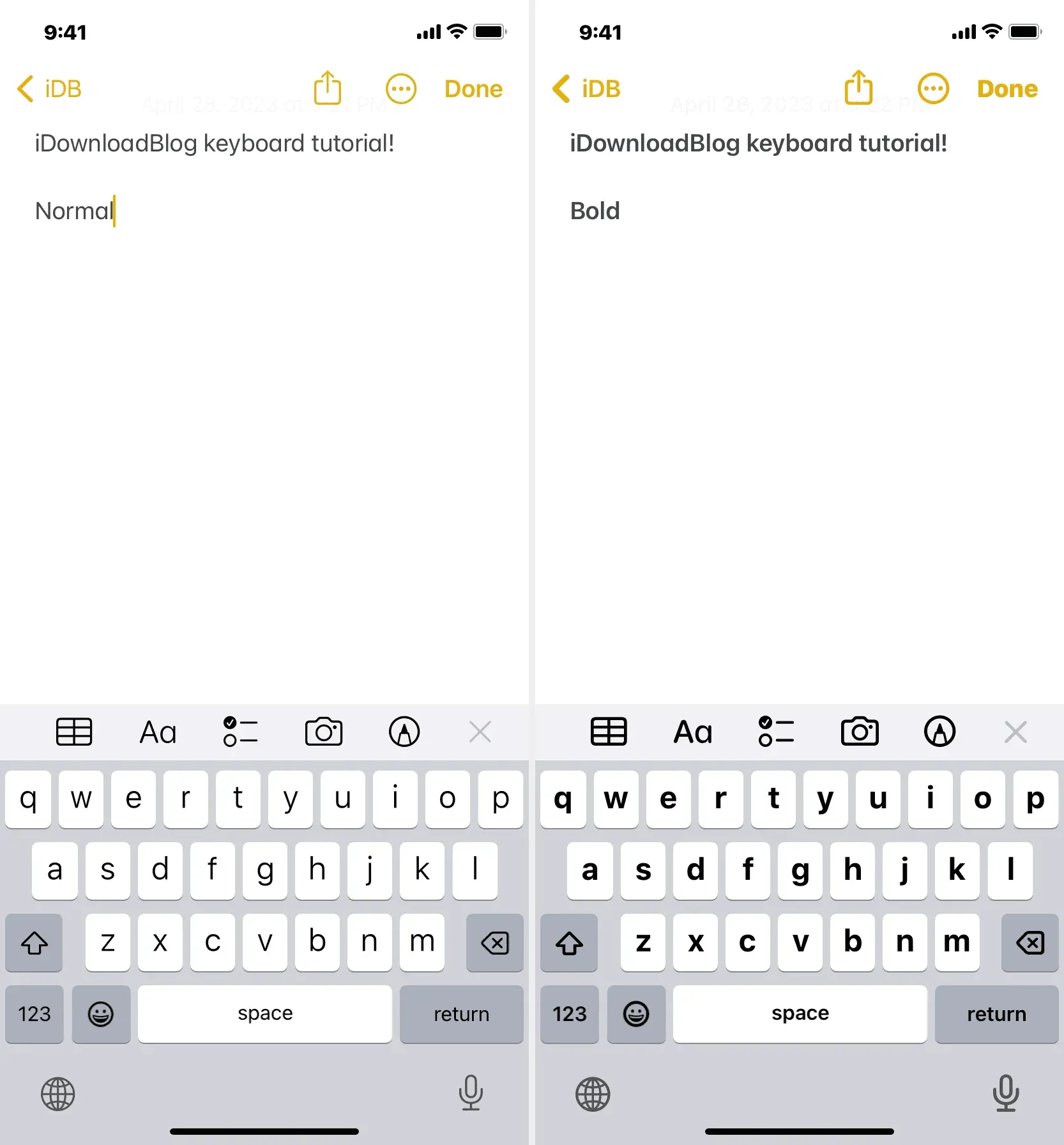
O texto em negrito em todo o sistema deve ser ativado:
- Selecione Tela e brilho no menu de configurações do iPhone.
- Ative o texto em negrito.
2. Mostre sempre as teclas maiúsculas no teclado
Dependendo se você está usando a configuração de caps lock durante a digitação, todas as teclas no teclado do iPhone alternam entre mostrar caracteres minúsculos (a, b e c) e maiúsculos (A, B e C). Você pode configurar seu iPhone para sempre exibir as teclas em maiúsculas para destacar a identificação de cada tecla. Quando todas as teclas forem exibidas em letras maiúsculas, ele se parecerá com um teclado físico.
Apenas a aparência mudou. Com esta configuração ativa, obviamente você pode digitar caracteres minúsculos.
Seu teclado aparecerá da seguinte forma:
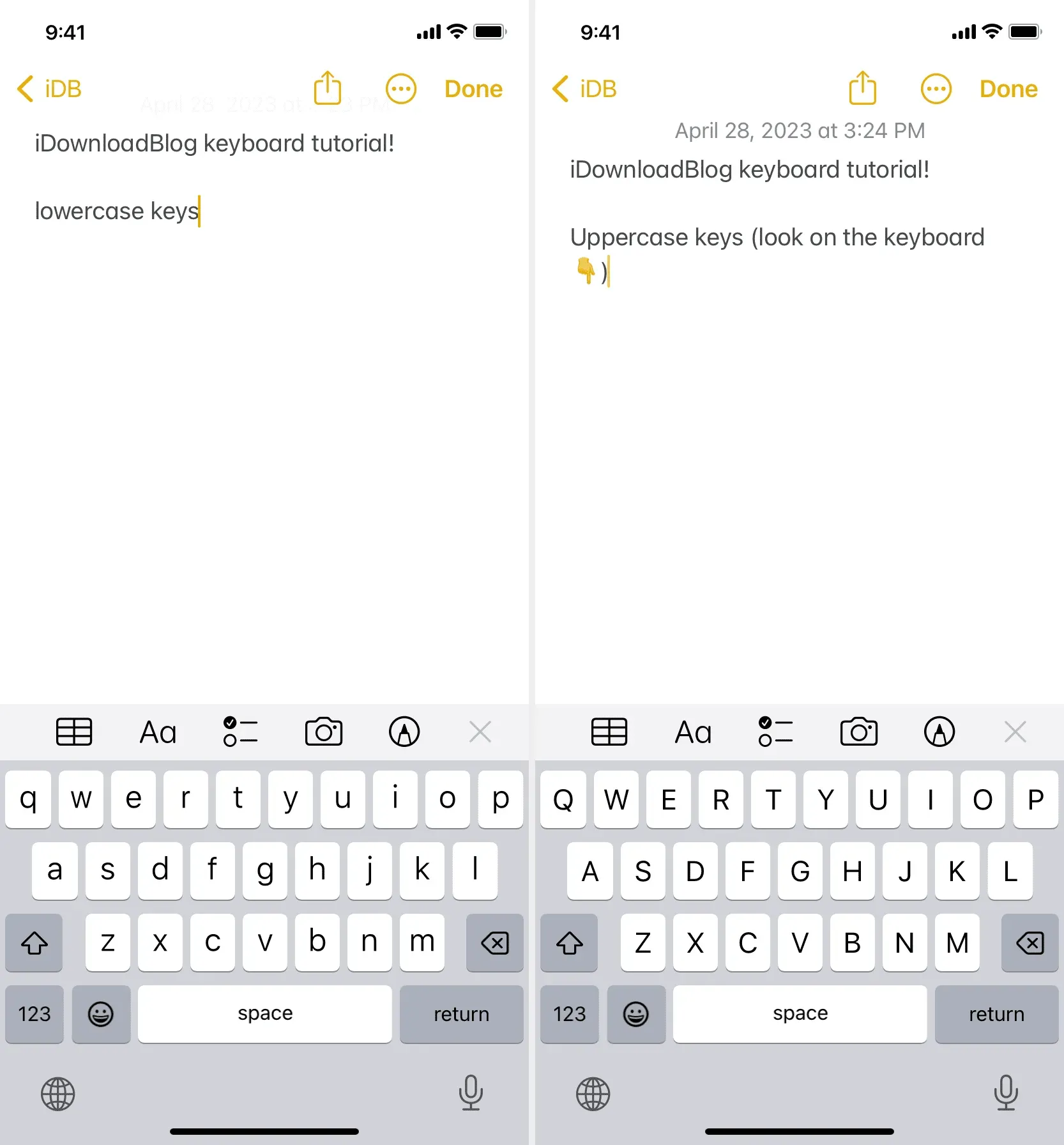
Para fazer com que o teclado do iPhone exiba apenas letras maiúsculas, siga estas etapas:
- Toque em Acessibilidade no aplicativo Configurações depois de abri-lo.
- Clique em Teclados.
- A opção Exibir teclas minúsculas deve ser desativada.
3. Aplicar texto aprimorado sistemicamente
Você pode configurar rapidamente seu iPhone para usar elementos ampliados e texto um pouco maior em todo o sistema operacional. Quando você faz isso, a altura geral do teclado do iOS aumenta junto com todo o resto. Assim aparece:
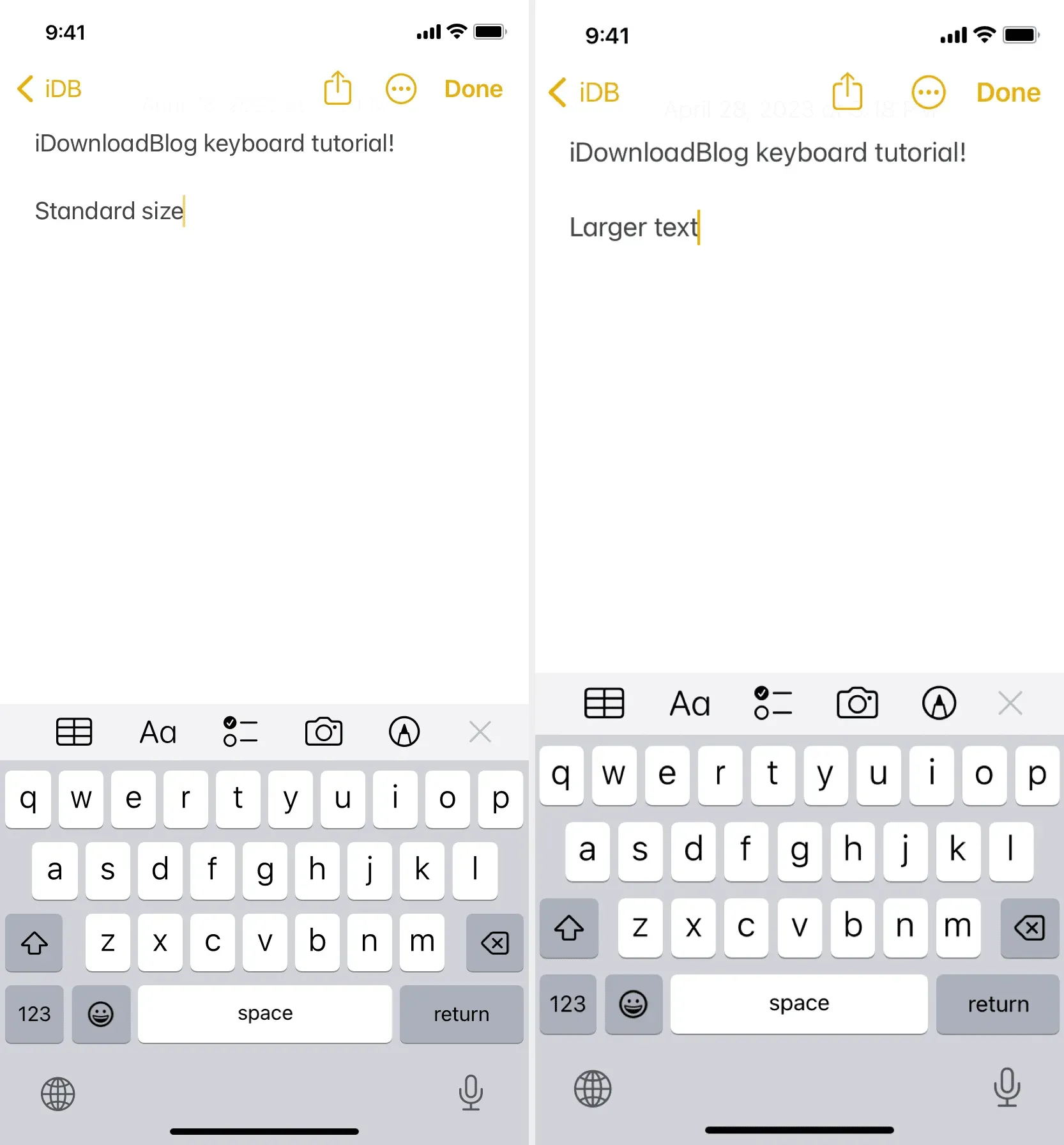
Para habilitar o zoom de exibição no seu iPhone, siga estas instruções:
- Inicie o aplicativo Configurações.
- Em seguida, selecione Tela e brilho.
- Na parte inferior, selecione Mostrar Zoom.
- Decidir sobre o texto maior.
- Use Zoomed para confirmar depois de tocar em Concluído no canto superior direito.
4. Use o teclado de paisagem
Digitar no modo paisagem é uma das maneiras mais simples de aumentar o tamanho do teclado.
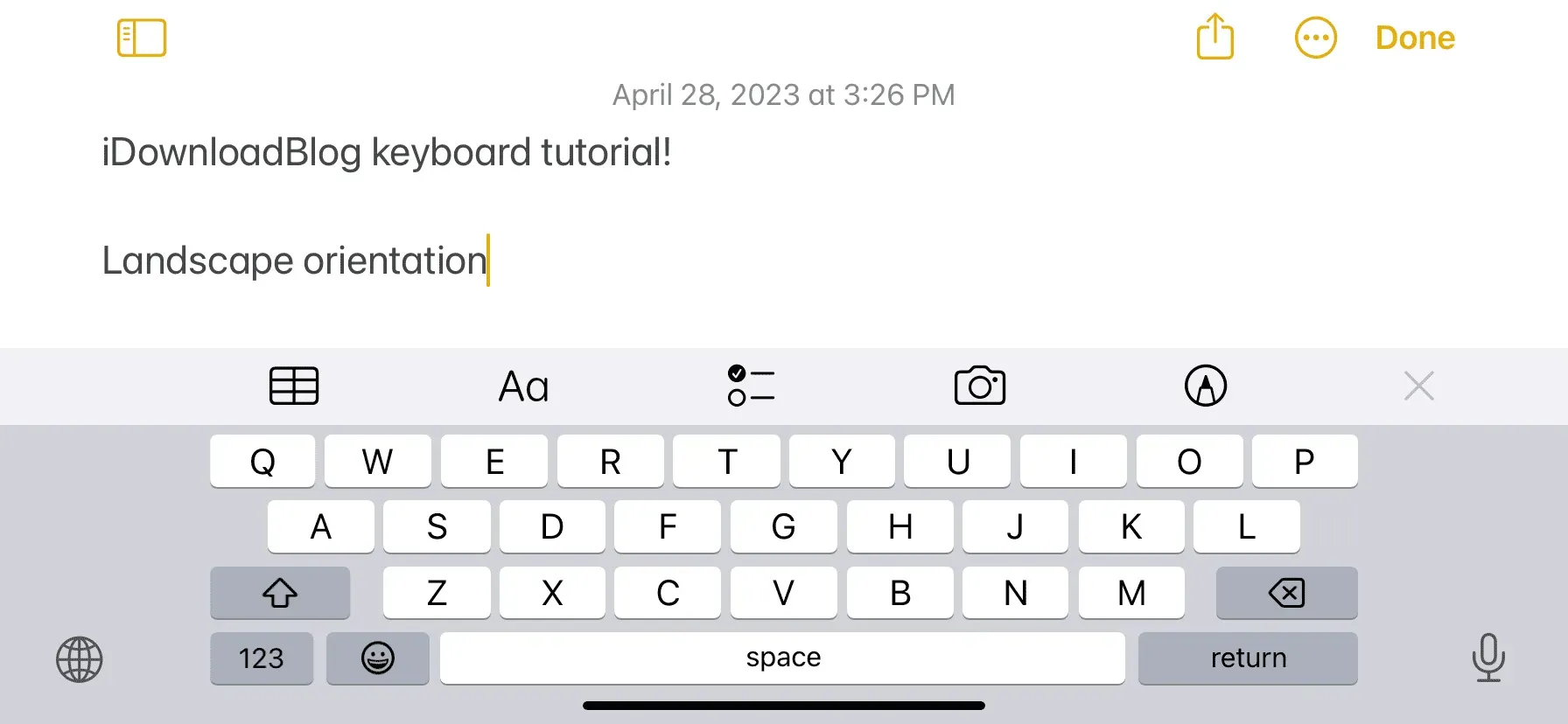
Veja como proceder:
- Toque no botão de rotação da tela no Centro de Controle do iPhone para fazer seu ícone parecer branco (e não vermelho).
- Digite um programa como WhatsApp, Notas ou Mensagens.
- Quando você liga o iPhone na orientação paisagem, a tela também se inclina.
- Comece a digitar imediatamente com o teclado maior.
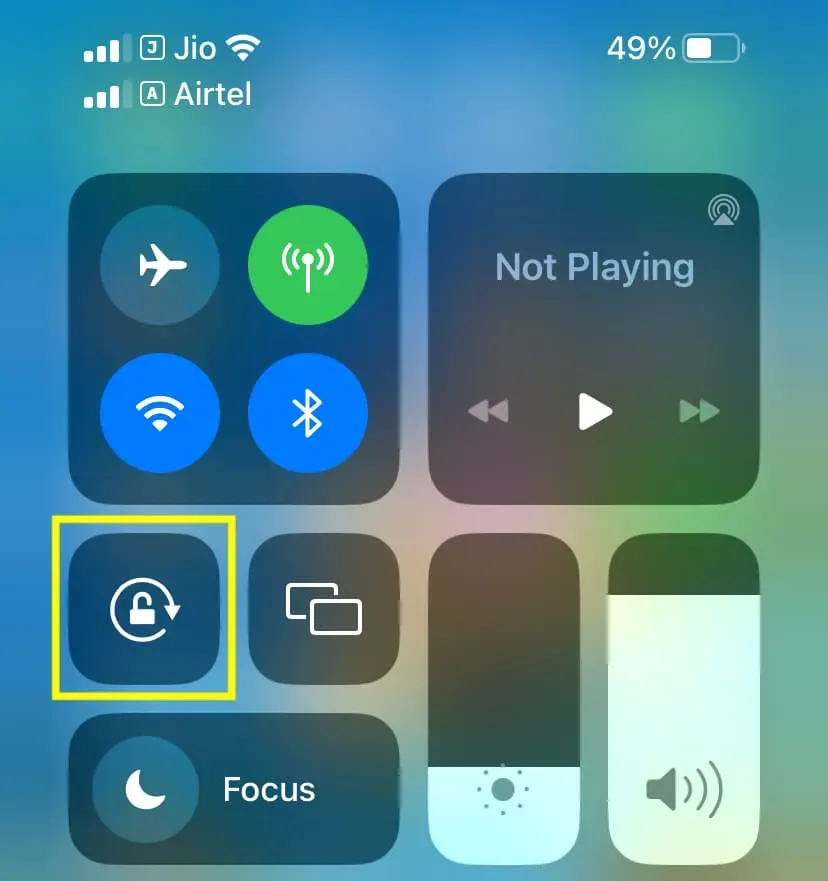
5. Use uma combinação das configurações acima
Você não é obrigado a usar apenas um dos conselhos dados acima.
Todas as técnicas mencionadas acima podem ser usadas para criar um teclado maior e mais ousado que exibe teclas maiúsculas maiores nas orientações retrato e paisagem.
6. Instale e utilize aplicativos de teclado externos
Se nenhuma das modificações mencionadas acima para aumentar o teclado padrão do iPhone funcionar, você pode tentar vários aplicativos de teclado de terceiros.
Microsoft SwiftKey e Google Gboard são dois dos meus aplicativos de teclado iOS favoritos de todos os tempos. No entanto, eles não conseguem aumentar o tamanho do teclado na tela. Portanto, se você quer um teclado grande no seu iPhone, você terá que usar um dos apps menos conhecidos.
Dito isso, testei vários aplicativos que fornecem ao seu iPhone um teclado virtual de exibição considerável. Você pode testá-los, ajustar suas configurações e escolher aquele que for mais confortável para você baixando-os gratuitamente na App Store.
Todos esses aplicativos podem ser configurados usando os mesmos procedimentos de qualquer outro teclado de iPhone de terceiros.
Esses 7 aplicativos para iPhone têm teclados enormes na tela:
viskey
Cada letra que você digita também pode ser falada neste teclado.
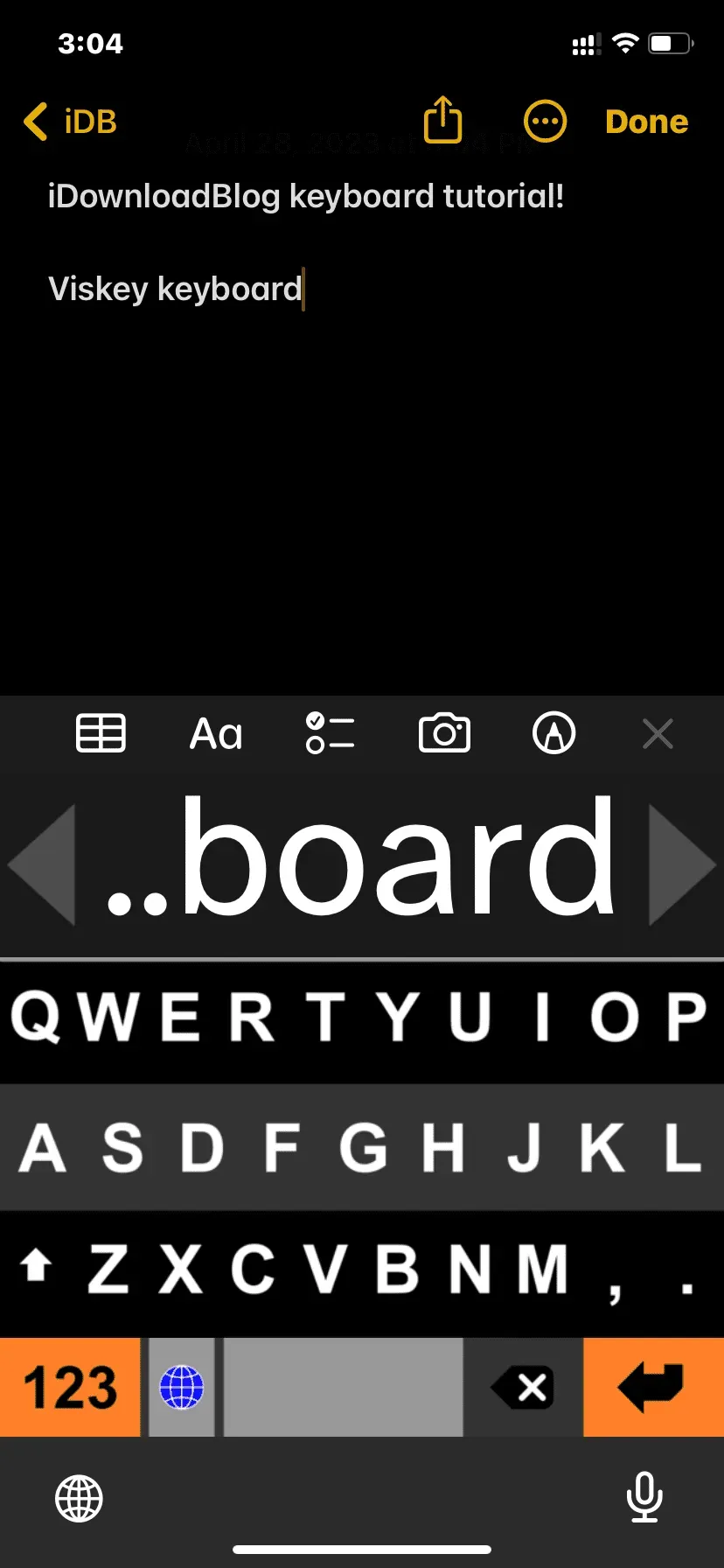
Teclado de teclas grandes
O tamanho da tecla do teclado pode ser aumentado arrastando o controle deslizante A.
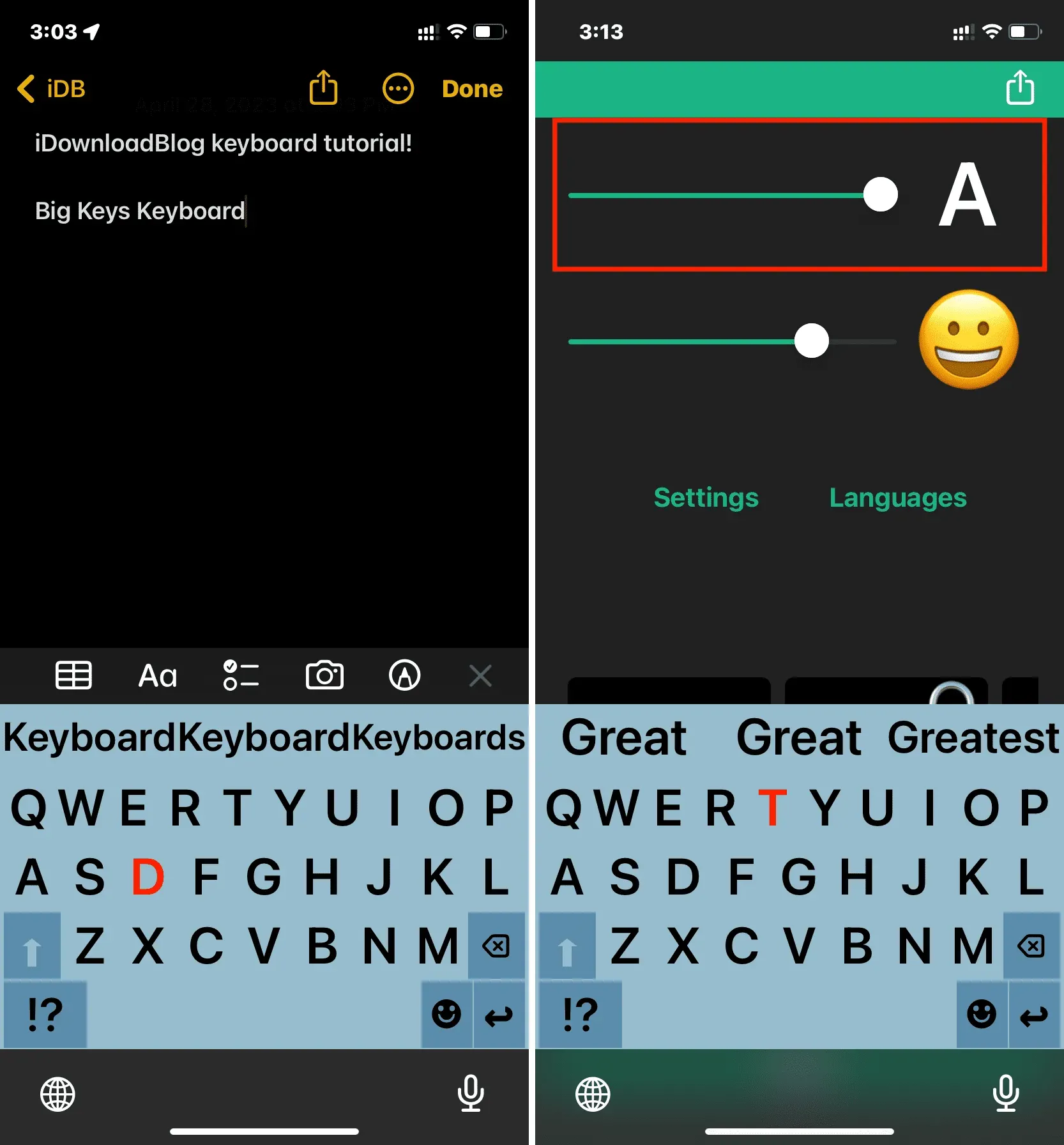
1C Teclado Lite
Usando isso, você pode adicionar um teclado virtual considerável com teclas quase circulares ao seu iPhone, facilitando a digitação com dedos grandes.
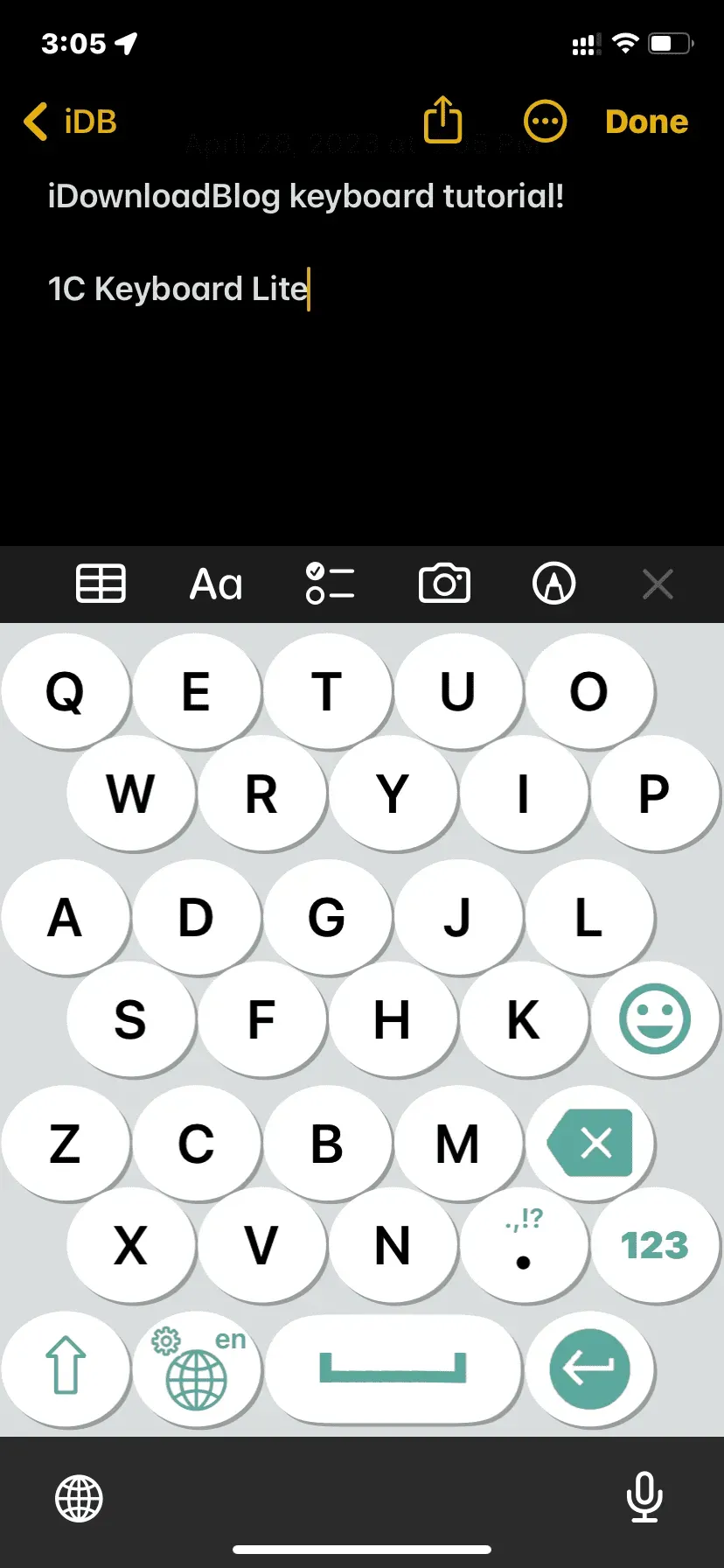
Reembarcar
Para aumentar o tamanho do teclado do iPhone ao usar este teclado, toque na tecla de configurações e pressione o botão de adição (+).
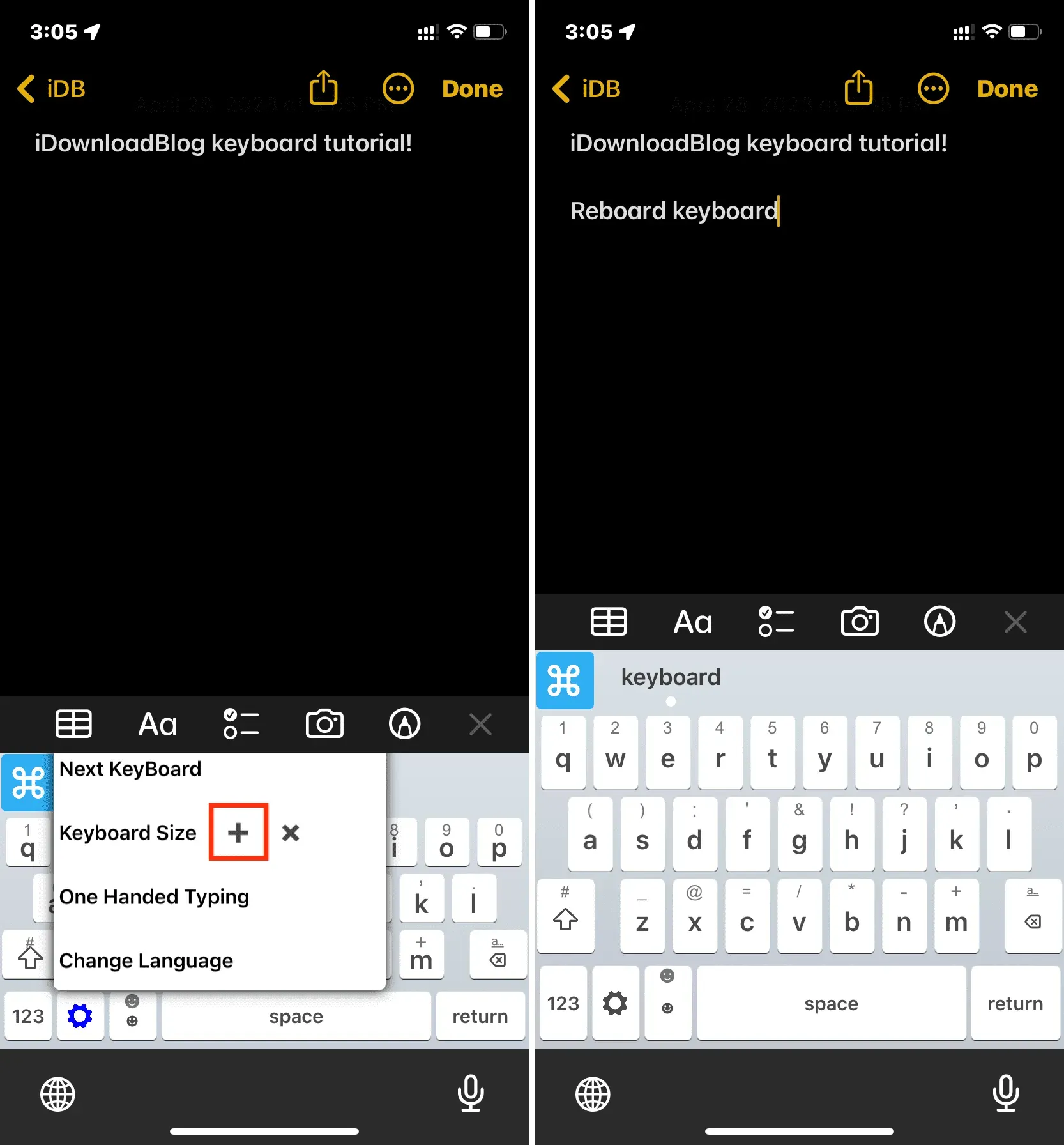
TuneKey
Você pode alterar a largura das teclas no teclado do seu iPhone com o recurso “Deslize para ajustar o tamanho da tecla” deste aplicativo.
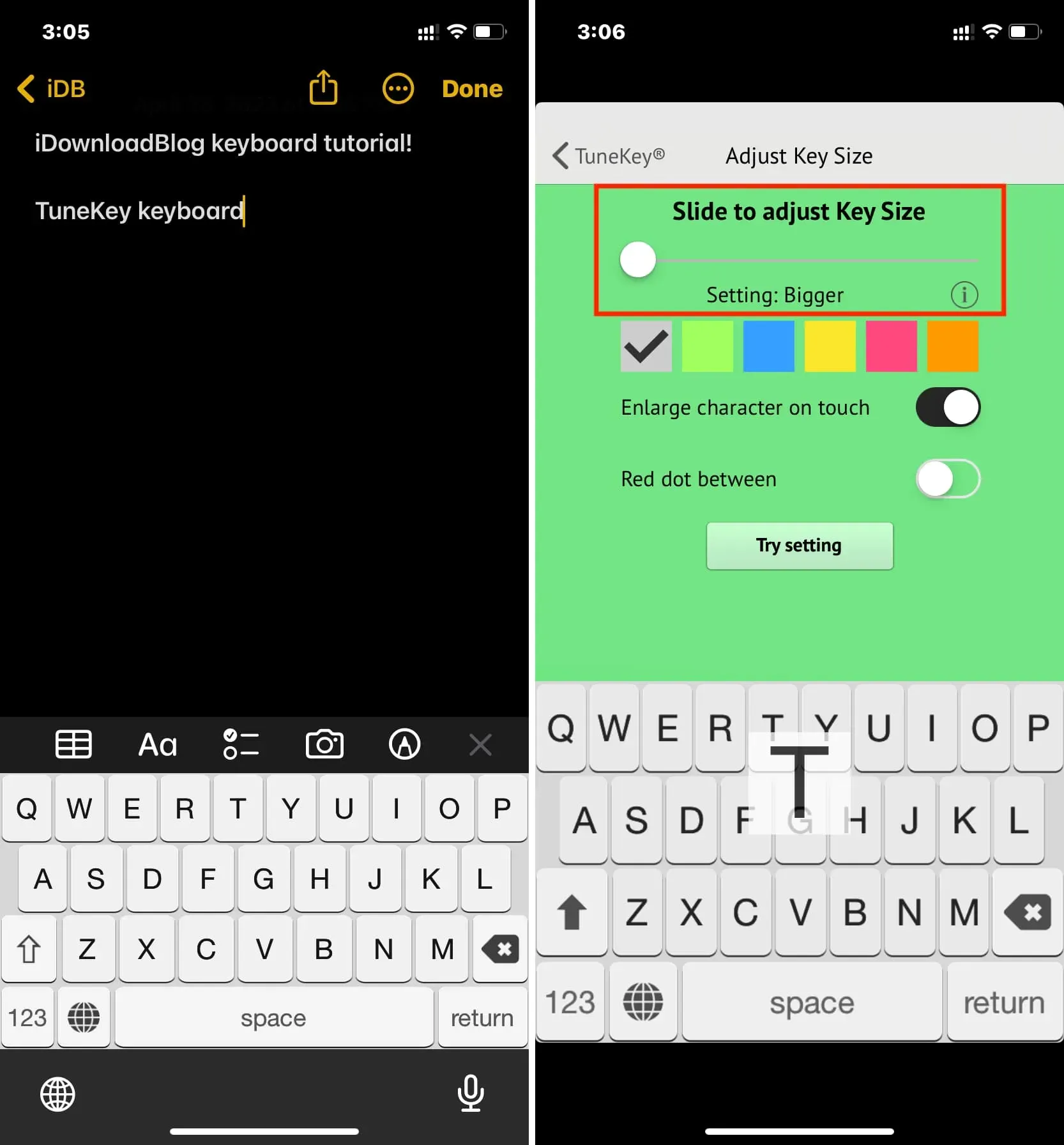
Typewise
O teclado hexagonal deste aplicativo parece ser grande e pode ser atraente para certas pessoas.
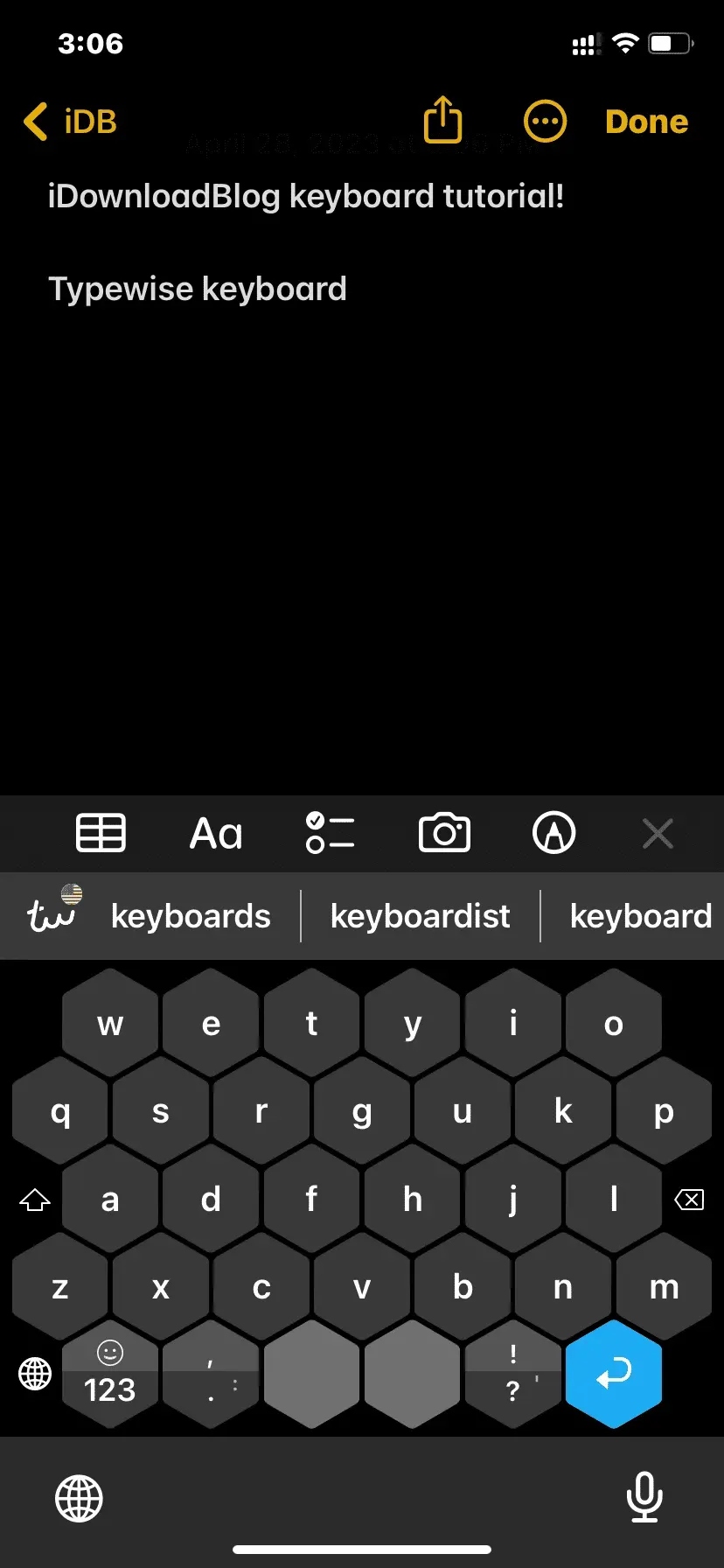
Tipo nove – teclado T9
Por último, mas não menos importante, você pode utilizar o aplicativo Type Nine se você ou um membro idoso da família, como seus avós, desejar usar a digitação T9 que prevalecia em telefones mais antigos. Ao selecionar Redimensionar no ícone do menu no canto inferior esquerdo, você também pode ampliar o teclado.
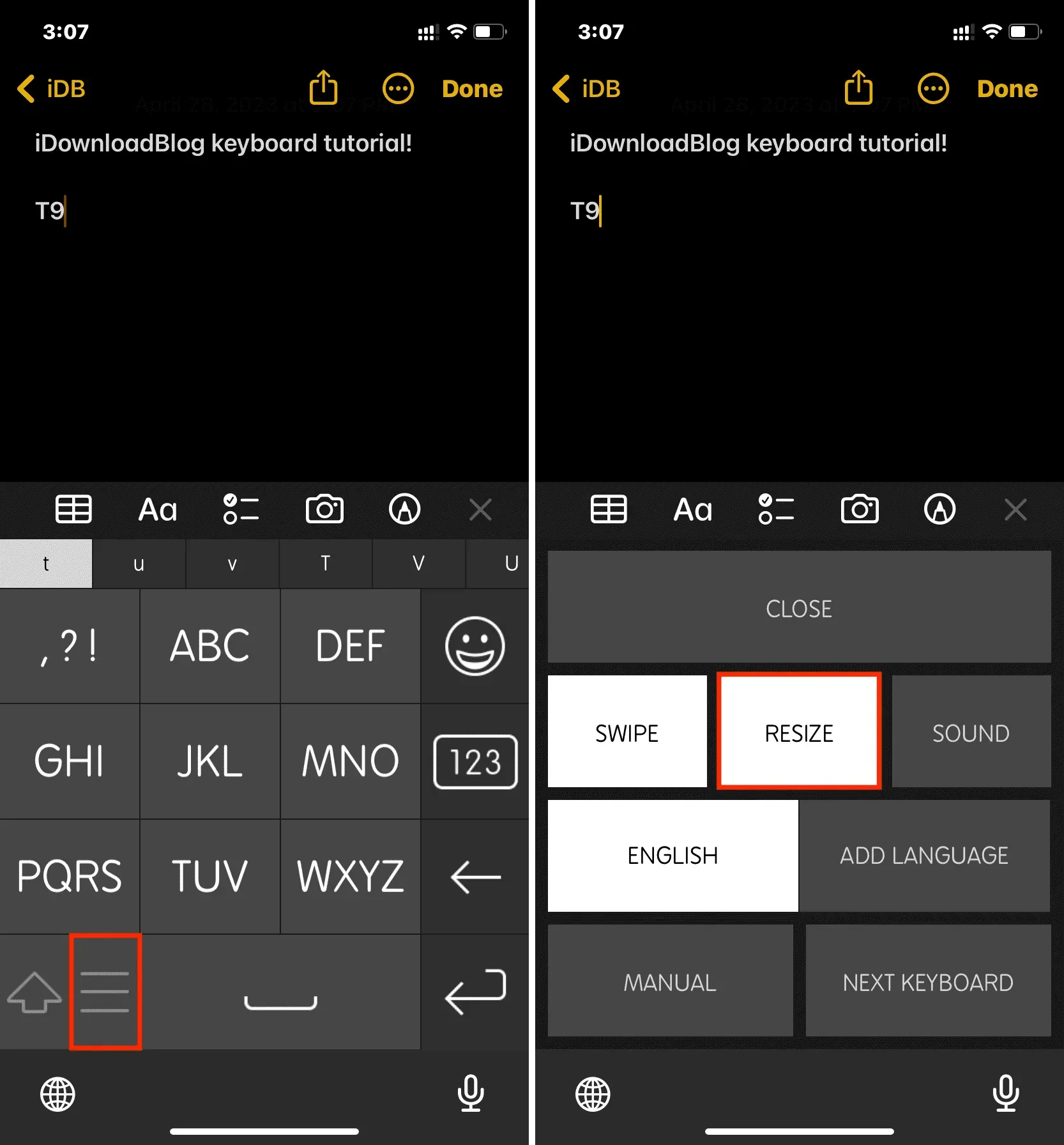
7. Outras sugestões
Aqui estão algumas coisas que você pode fazer para digitar confortavelmente, além das alternativas mencionadas acima.
Compre um teclado real.
Com um teclado original conectado ao seu iPhone, você pode digitar por longos períodos de tempo. Aqui estão dois produtos Logitech altamente avaliados:
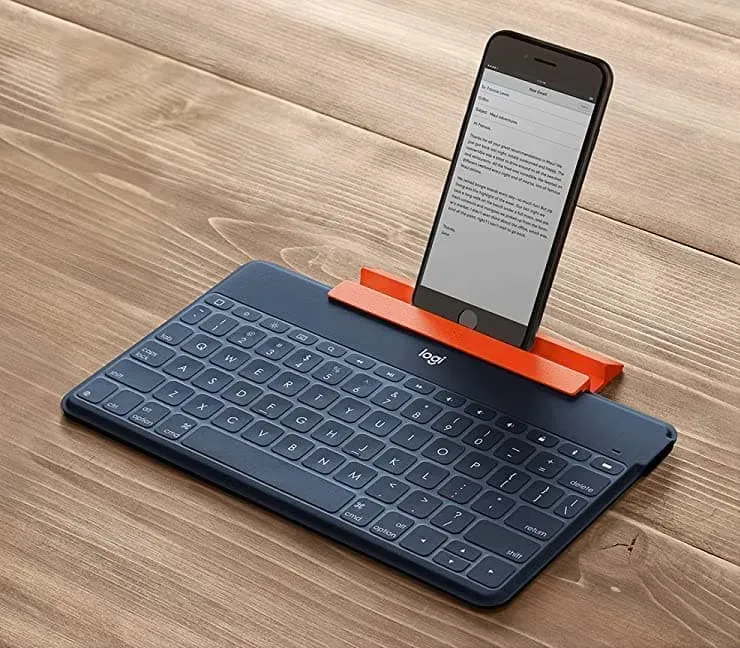
Uma atualização do modelo Plus ou Max
O teclado de um iPhone mini será menor que o de um iPhone Plus ou iPhone Max por razões óbvias. Portanto, se você costuma ter dificuldade para digitar, pense em comprar um iPhone maior na próxima vez que decidir trocar.

Digite no iPad
Em comparação com qualquer iPhone, até mesmo o iPad mini (tela de 8,3 polegadas) tem um teclado maior e mais espaço na tela. Se você enviar muitas notas ou mensagens todos os dias, poderá fazê-lo com facilidade usando o teclado grande do iPad.



Deixe um comentário